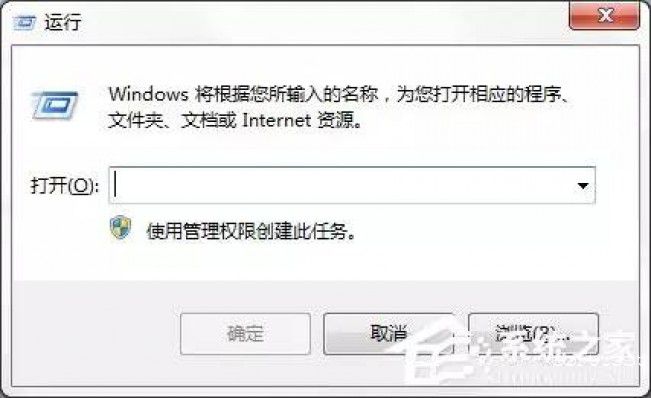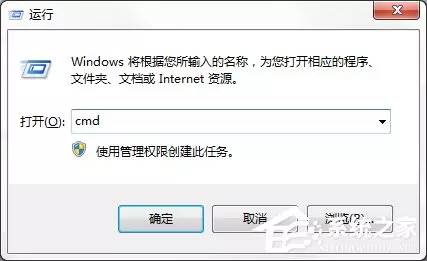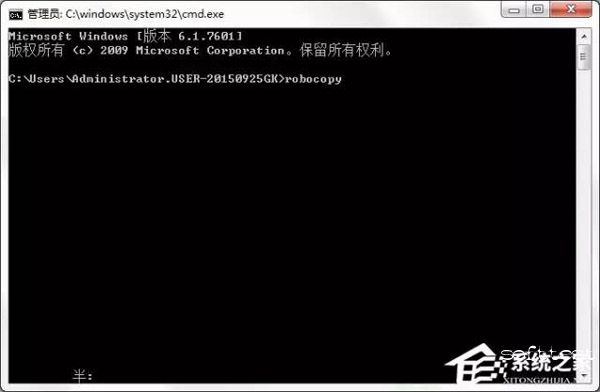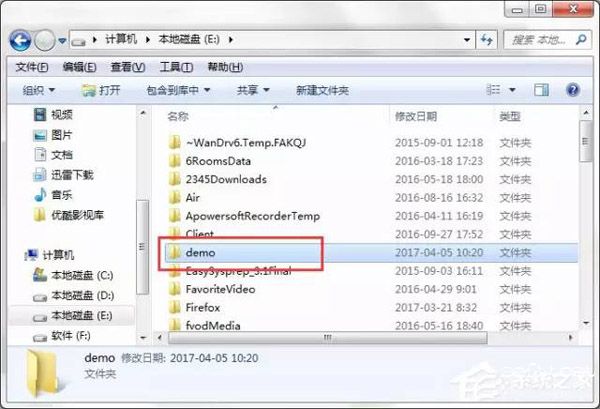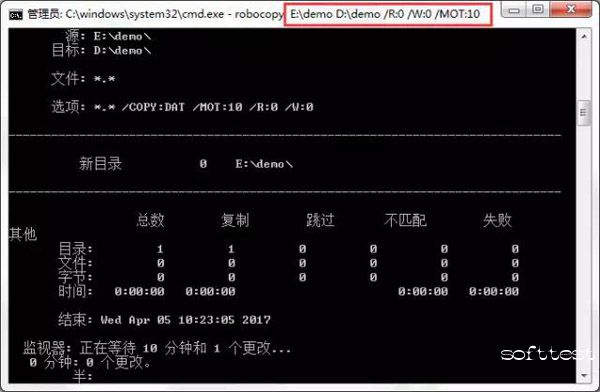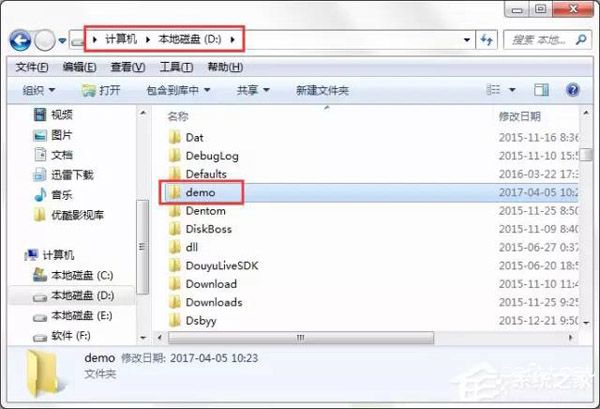1、按下“Win+R”键,打开运行;
2、在如下窗口中输入cmd打开命令行窗口;
3、在命令行窗口中输入命令robocopy可以查看其相应参数说明;
4、比如将E盘下的demo文件夹每隔10分自动备份到H盘下的demo文件夹用如下命令即可:
robocopy E:\demo D:\demo /R:0 /W:0 /MOT:10
5、上面中的参数R表示备份失败后的重试次数,W为重试间隔时间,MOT表示自动备份的时间间隔;
6、自动备份完成后可以在D盘下看到自动备份的文件夹了。这样可以保护重要文件防止出现意外丢失。
看过上面的教程后,我们会发现,隔多久时间自动备份一次是我们自己设置的,所以用户可以根据自己的需要设置合适的时间来完成备份。